
español rom cambiar samsung cocina propia Omnia i900 franlov
NOTA: No esta demás decir que esto puedo inutilizar el teléfono. Por suerte salió todo bien
Inicio…
Encontré con varios post de varios ROM (ya que hay que actualizar la memoria Flash del dispositivo)
El post que me gusto y utilice fue este:
* ROM Samsung Omnia ESPAÑOL TRADUCIDA DXHL3 CON NETCF 3.5 FLASH 3.1 HTCSPAIN.COM (por Franlov)
Nota: Inserto el enlace original porque el autor expresamente dice que quiere que no copiemos el enlace a la descarga de la rom directamente sino a través de su post. Gustos son gustos y como me ayudo en esto solo colocare su post original.
Otra forma de realizarlo es con un programa llamado: GRANDPRIX, pero en este caso no lo utilice.
Si quieres “cocinar” tu propia rom…
Step by Step: Learn To Cook Custom ROM, guide to cooking your own ROM
(TRADUCIDO)
Mucha gente ha estado pidiendo esto y aunque haya muchas clases tutoriales sobre como cocinar su propia memoria sólo de lectura, esto es específico a la cocina i900 por los tipos en PDACLAN e instrumentos mrtoto de PDAMOBIZ, tan gracias por todos los grandes instrumentos. No examinaré la materia como la creación de sus paquetes y como hay muchas clases tutoriales sobre esto. Sólo las cosas releated a la cocina i900 serán enfocadas.
Como con la verdadera cocina, la gente diferente tiene los modos diferentes de hacer cosas, entonces esto es el modo que prefiero hacerlo.
Revisión: Antes del comienzo, por favor asegúrese que usted tiene el último marco instalado, usted puede conseguirlo aquí, si no los instrumentos no funcionarán correctamente y los errores ocurrirán.
- Primero consiga a .exe el programa informático de actualización o PDA.BIN (renombre si usted deba) el archivo y verterlo en el directorio de raíz. Rastra y gota el .exe a extractrom_exe o PDA.BIN a extractrom_bin

- Si usted usara a .exe el programa informático de actualización, el eboot, csc y el teléfono .bin archivos será extraído hacia fuera, usted necesita estos archivos para más tarde, embalando de nuevo al instalador .exe.

- Una vez que la extracción es hecha, habrá carpetas OEM/SYS y una nueva carpeta XIP en la memoria sólo de lectura.

- Usted debería ver estas carpetas en OEM y SYS

- Estos son el apps encontrado en OEM/OEMAPPS. Abra el .rgu que contiene ajustes de registro en el Cuaderno de notas. Como un ejemplo, si usted suprime el archivo secst.dll en la carpeta OEMAPPS, entonces usted debe suprimir la entrada en el .rgu también.

- Otro ejemplo... Después de que usted suprime un app y entradas rgu, vaya a initflashfiles.dat en OEM/OEM_LANG_0409 y busque más referencias a los archivos.

- Después del quitar archivos, usted tendrá que agregar que su propio costumbre apps en forma de embala, si usted hace una búsqueda sobre ellos, allí van a muchas clases tutoriales sobre esto. No entro en ello como esto es la bonita materia estándar.

- Una vez que usted es feliz con el quitar y la adición de sus personalizaciones, es hora de construir su memoria sólo de lectura. Vuelva al directorio de raíz y arrastre OS.NB a BuildROM. El chasquido el botón de juego verde y usted están sobre su camino.

- Una vez que esto es hecho, usted tendrá un archivo NewROM.bin que usted debe renombrar a PDA.BIN. Recuerde el csc, eboot y archivos telefónicos antes, debe estar todo en el mismo directorio. (Prefiero crear un nuevo directorio para esto)

- Abrir su mando(orden) sin falta y comenzar a embalar su nueva memoria sólo de lectura. Una vez que todos los archivos son embalados, usted tendrá su nuevo programa informático de actualización que usted controla para colocar al día su dispositivo. Como siempre, asegúrese que usted tiene conductores de módem apropiados instalaron.

¡Usted lo ha Hecho!
Esto es bastante, la parte difícil sería durante la personalización donde usted tiene que asegurarse todas las referencias al app usted desea quitar correctamente son suprimidos. Cuando hay archivos duplicados o entradas de registro, esto le lanzará un error durante el edificio, tan tenga cuidado con eso.
Si usted tiene cualquier pregunta o sugerencias, sientase libre de preguntar y trataré de contestarles cuando puedo.
Síntesis de lo que leí
Según los comentarios esto se realiza en un XP, parece que nadie lo probo (satisfactoriamente en un Vista), así que yo no iba a ser el primero
Se conecta todo, se prueba la conectividad al teléfono, se reinicia el celular lo detecta el programa y luego click en el botón START y listo.
Que necesitamos:
* ActiveSync (aquí + info )
* Drivers USB Samsung (aquí ó aquí)
* La rom (aquí) Hay que registrarse para poder ver el enlace.
Allí también se encuentra los drivers USB para XP
Muchas cosas que puedes llegar a necesitar del Samsung Omnia i900
Pasos a seguir para comenzar
1. Instalar el ActiveSync
2. Luego instalar los drivers de Samsung
3. Tener el celular/mobile cargado al 100%
4. Apagar el celular/mobile
5. Conectar al cable USB
6. Encender el celular
7. Tu computador lo detectara (idem a cuando introducimos un pendrive)
8. Tu ActiveSync lo detectara
9. … estamos listos para empezar
10. Apagamos el celular/mobile
11. Ejecutamos el programa i900DXHL3FRAN.exe
(se encuentra en la descarga de la rom, allí también con los drivers usb)
12. cuando volvemos a prender el celular/mobile… esperamos que el programa lo detecte
13. Cuando lo detecta presionamos el botón START
14. Esperar hasta que el programa nos avise: JOB DONE.
Programa: i900DXHL3FRAN.exe

Una vez que reiniciamos el dispositivo lo detecta…
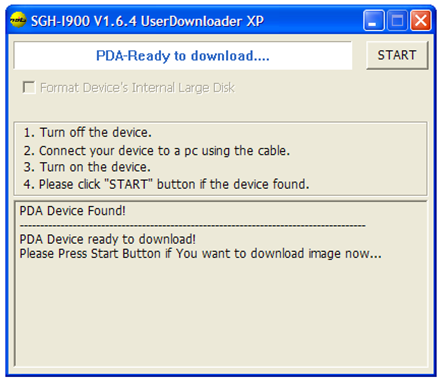
Empezando descargando la eboot (parece ser un sector de boteo, me hace acordar los router cisco… donde teniamos que botear en modo rom o algo parecido)

Luego de este paso empieza la carga
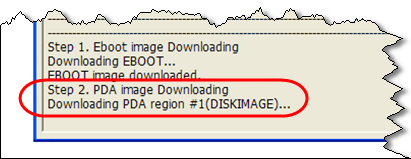
La primera descarga es de la imagen del PDA y luego del TELEFONO
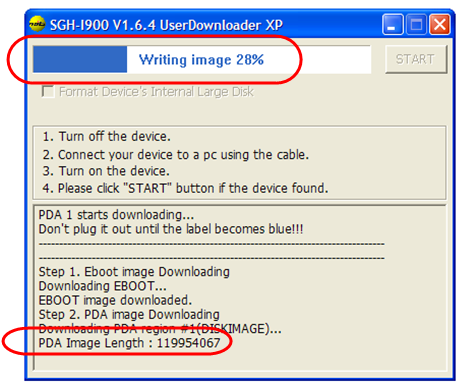
En el teléfono vamos visualizando esta carga
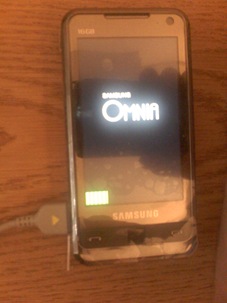
Finalizando el trabajo.
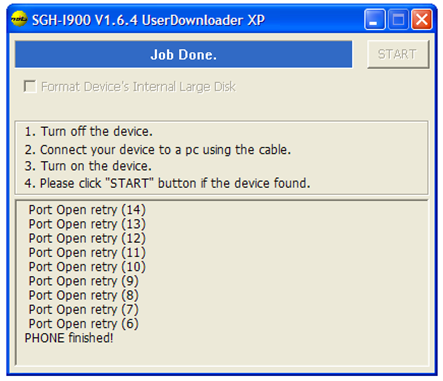
Si vamos a ver al versión del teléfono
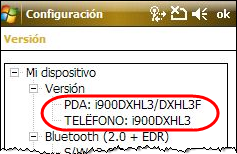
Aquí todo el log que iba arrojando el programa
-------------------------------------------------------------------------------------
PDA Device ready to download!
Please Press Start Button if You want to download image now...
-------------------------------------------------------------------------------------
PDA 1 starts downloading...
Don"t plug it out until the label becomes blue!!!
-------------------------------------------------------------------------------------
-------------------------------------------------------------------------------------
Step 1. Eboot image Downloading
Downloading EBOOT...
EBOOT image downloaded.
PDA Reboot to download Eboot twice!!!
-------------------------------------------------------------------------------------
PDA Device Found!
-------------------------------------------------------------------------------------
PDA Device ready to download!
-------------------------------------------------------------------------------------
PDA 1 starts downloading...
Don"t plug it out until the label becomes blue!!!
-------------------------------------------------------------------------------------
-------------------------------------------------------------------------------------
Step 1. Eboot image Downloading
Downloading EBOOT...
EBOOT image downloaded.
Step 2. PDA image Downloading
Downloading PDA region #1(DISKIMAGE)...
PDA Image Length : 119954067
PDA image downloaded.
Step 3. Customer image Downloading
Downloading CSC...
GetSize : 16832512
CSC finished.
Step 4. Phone image Downloading
Downloading PHONE...
Switch USB to Phone Success...
Port Open retry (25)
Port Open retry (24)
Port Open retry (23)
Port Open retry (22)
Port Open retry (21)
Port Open retry (20)
Port Open retry (19)
Port Open retry (18)
Port Open retry (17)
Port Open retry (16)
Port Open retry (15)
Port Open retry (14)
Port Open retry (13)
Port Open retry (12)
Port Open retry (11)
Port Open retry (10)
Port Open retry (9)
Port Open retry (8)
Port Open retry (7)
Port Open retry (6)
PHONE finished!
Cualquier problema consultenme a mi o sino a este post que pueda que resuelva tus inquietudes o problemas con el flaheoForo
Fuente
Ojala les álla servido.

Comenten y dejen puntos!

Inicio…
Encontré con varios post de varios ROM (ya que hay que actualizar la memoria Flash del dispositivo)
El post que me gusto y utilice fue este:
* ROM Samsung Omnia ESPAÑOL TRADUCIDA DXHL3 CON NETCF 3.5 FLASH 3.1 HTCSPAIN.COM (por Franlov)
Nota: Inserto el enlace original porque el autor expresamente dice que quiere que no copiemos el enlace a la descarga de la rom directamente sino a través de su post. Gustos son gustos y como me ayudo en esto solo colocare su post original.
Otra forma de realizarlo es con un programa llamado: GRANDPRIX, pero en este caso no lo utilice.
Si quieres “cocinar” tu propia rom…
Step by Step: Learn To Cook Custom ROM, guide to cooking your own ROM
(TRADUCIDO)
Mucha gente ha estado pidiendo esto y aunque haya muchas clases tutoriales sobre como cocinar su propia memoria sólo de lectura, esto es específico a la cocina i900 por los tipos en PDACLAN e instrumentos mrtoto de PDAMOBIZ, tan gracias por todos los grandes instrumentos. No examinaré la materia como la creación de sus paquetes y como hay muchas clases tutoriales sobre esto. Sólo las cosas releated a la cocina i900 serán enfocadas.
Como con la verdadera cocina, la gente diferente tiene los modos diferentes de hacer cosas, entonces esto es el modo que prefiero hacerlo.
Revisión: Antes del comienzo, por favor asegúrese que usted tiene el último marco instalado, usted puede conseguirlo aquí, si no los instrumentos no funcionarán correctamente y los errores ocurrirán.
- Primero consiga a .exe el programa informático de actualización o PDA.BIN (renombre si usted deba) el archivo y verterlo en el directorio de raíz. Rastra y gota el .exe a extractrom_exe o PDA.BIN a extractrom_bin

- Si usted usara a .exe el programa informático de actualización, el eboot, csc y el teléfono .bin archivos será extraído hacia fuera, usted necesita estos archivos para más tarde, embalando de nuevo al instalador .exe.

- Una vez que la extracción es hecha, habrá carpetas OEM/SYS y una nueva carpeta XIP en la memoria sólo de lectura.

- Usted debería ver estas carpetas en OEM y SYS

- Estos son el apps encontrado en OEM/OEMAPPS. Abra el .rgu que contiene ajustes de registro en el Cuaderno de notas. Como un ejemplo, si usted suprime el archivo secst.dll en la carpeta OEMAPPS, entonces usted debe suprimir la entrada en el .rgu también.

- Otro ejemplo... Después de que usted suprime un app y entradas rgu, vaya a initflashfiles.dat en OEM/OEM_LANG_0409 y busque más referencias a los archivos.

- Después del quitar archivos, usted tendrá que agregar que su propio costumbre apps en forma de embala, si usted hace una búsqueda sobre ellos, allí van a muchas clases tutoriales sobre esto. No entro en ello como esto es la bonita materia estándar.

- Una vez que usted es feliz con el quitar y la adición de sus personalizaciones, es hora de construir su memoria sólo de lectura. Vuelva al directorio de raíz y arrastre OS.NB a BuildROM. El chasquido el botón de juego verde y usted están sobre su camino.

- Una vez que esto es hecho, usted tendrá un archivo NewROM.bin que usted debe renombrar a PDA.BIN. Recuerde el csc, eboot y archivos telefónicos antes, debe estar todo en el mismo directorio. (Prefiero crear un nuevo directorio para esto)

- Abrir su mando(orden) sin falta y comenzar a embalar su nueva memoria sólo de lectura. Una vez que todos los archivos son embalados, usted tendrá su nuevo programa informático de actualización que usted controla para colocar al día su dispositivo. Como siempre, asegúrese que usted tiene conductores de módem apropiados instalaron.

¡Usted lo ha Hecho!
Esto es bastante, la parte difícil sería durante la personalización donde usted tiene que asegurarse todas las referencias al app usted desea quitar correctamente son suprimidos. Cuando hay archivos duplicados o entradas de registro, esto le lanzará un error durante el edificio, tan tenga cuidado con eso.
Si usted tiene cualquier pregunta o sugerencias, sientase libre de preguntar y trataré de contestarles cuando puedo.
Síntesis de lo que leí
Según los comentarios esto se realiza en un XP, parece que nadie lo probo (satisfactoriamente en un Vista), así que yo no iba a ser el primero
Se conecta todo, se prueba la conectividad al teléfono, se reinicia el celular lo detecta el programa y luego click en el botón START y listo.
Que necesitamos:
* ActiveSync (aquí + info )
* Drivers USB Samsung (aquí ó aquí)
* La rom (aquí) Hay que registrarse para poder ver el enlace.
Allí también se encuentra los drivers USB para XP
Muchas cosas que puedes llegar a necesitar del Samsung Omnia i900
Pasos a seguir para comenzar
1. Instalar el ActiveSync
2. Luego instalar los drivers de Samsung
3. Tener el celular/mobile cargado al 100%
4. Apagar el celular/mobile
5. Conectar al cable USB
6. Encender el celular
7. Tu computador lo detectara (idem a cuando introducimos un pendrive)
8. Tu ActiveSync lo detectara
9. … estamos listos para empezar
10. Apagamos el celular/mobile
11. Ejecutamos el programa i900DXHL3FRAN.exe
(se encuentra en la descarga de la rom, allí también con los drivers usb)
12. cuando volvemos a prender el celular/mobile… esperamos que el programa lo detecte
13. Cuando lo detecta presionamos el botón START
14. Esperar hasta que el programa nos avise: JOB DONE.
Programa: i900DXHL3FRAN.exe

Una vez que reiniciamos el dispositivo lo detecta…
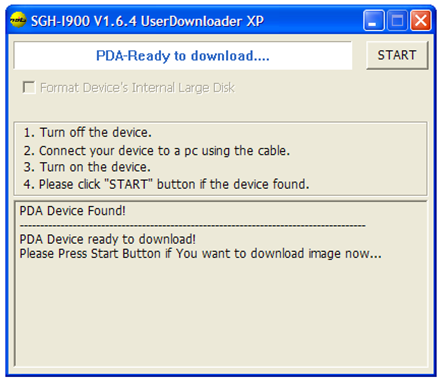
Empezando descargando la eboot (parece ser un sector de boteo, me hace acordar los router cisco… donde teniamos que botear en modo rom o algo parecido)

Luego de este paso empieza la carga
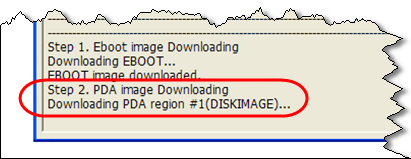
La primera descarga es de la imagen del PDA y luego del TELEFONO
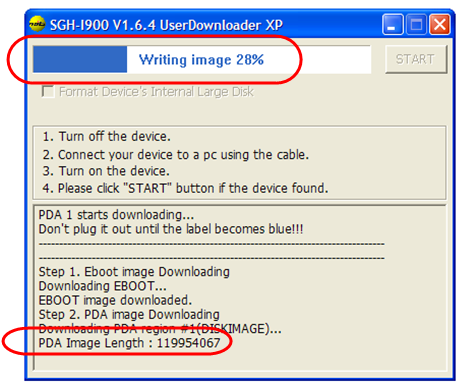
En el teléfono vamos visualizando esta carga
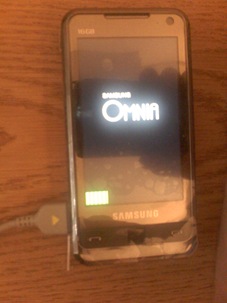
Finalizando el trabajo.
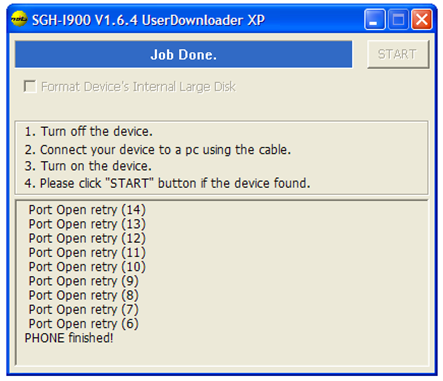
Si vamos a ver al versión del teléfono
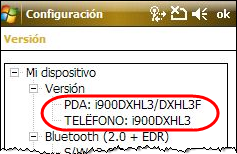
Aquí todo el log que iba arrojando el programa
-------------------------------------------------------------------------------------
PDA Device ready to download!
Please Press Start Button if You want to download image now...
-------------------------------------------------------------------------------------
PDA 1 starts downloading...
Don"t plug it out until the label becomes blue!!!
-------------------------------------------------------------------------------------
-------------------------------------------------------------------------------------
Step 1. Eboot image Downloading
Downloading EBOOT...
EBOOT image downloaded.
PDA Reboot to download Eboot twice!!!
-------------------------------------------------------------------------------------
PDA Device Found!
-------------------------------------------------------------------------------------
PDA Device ready to download!
-------------------------------------------------------------------------------------
PDA 1 starts downloading...
Don"t plug it out until the label becomes blue!!!
-------------------------------------------------------------------------------------
-------------------------------------------------------------------------------------
Step 1. Eboot image Downloading
Downloading EBOOT...
EBOOT image downloaded.
Step 2. PDA image Downloading
Downloading PDA region #1(DISKIMAGE)...
PDA Image Length : 119954067
PDA image downloaded.
Step 3. Customer image Downloading
Downloading CSC...
GetSize : 16832512
CSC finished.
Step 4. Phone image Downloading
Downloading PHONE...
Switch USB to Phone Success...
Port Open retry (25)
Port Open retry (24)
Port Open retry (23)
Port Open retry (22)
Port Open retry (21)
Port Open retry (20)
Port Open retry (19)
Port Open retry (18)
Port Open retry (17)
Port Open retry (16)
Port Open retry (15)
Port Open retry (14)
Port Open retry (13)
Port Open retry (12)
Port Open retry (11)
Port Open retry (10)
Port Open retry (9)
Port Open retry (8)
Port Open retry (7)
Port Open retry (6)
PHONE finished!
Cualquier problema consultenme a mi o sino a este post que pueda que resuelva tus inquietudes o problemas con el flaheoForo
Fuente
Ojala les álla servido.

Comenten y dejen puntos!


Autor: the_fehuis
http://bajarcelular.blogspot.com/

No hay comentarios:
Publicar un comentario